[Premiere Pro] 照明を使わずにスポットライトのようなエフェクトを作る方法

演劇のように上部からスポットライトが当たるエフェクトはドラマな展開であったり、コメディーでもよく使われる演出です。
このエフェクトを作り出すには、撮影時にいくつもの照明が必要になるのですが、予算やクルーの確保によってはそれが難しいと感じる場合もありますよね。低予算でさくっとそれっぽい演出を作ってみたい!という方は編集でやってみるというのも一つの手だと思います。
下の動画はそんな編集のみでスポットライトが当てられるエフェクトを作ってみたもの。
実際の照明と比べると少しリアリティが足りませんが、スポットライトのような演出が出来ているのが分かります。ちなみにこのクリップは下のYouTube動画で使われたものになっており、音楽やサウンド・エフェクトを組み合わせてコメディタッチにしています。
今回ご紹介するチュートリアルではAdobe Premiere Proのマスクとクロップ、不透明度などを使用していますが、他の編集アプリでも同じようなツールが用意されているはずなので、試してみると良いでしょう。
手元にクリップが無い場合はこの記事の一番下にあるダウンロードリンクから素材やプロジェクトファイルなどをダウンロードすることが可能です。必要な方は合わせて利用してみてください。
クリップを読み込んでシーケンスを作成する
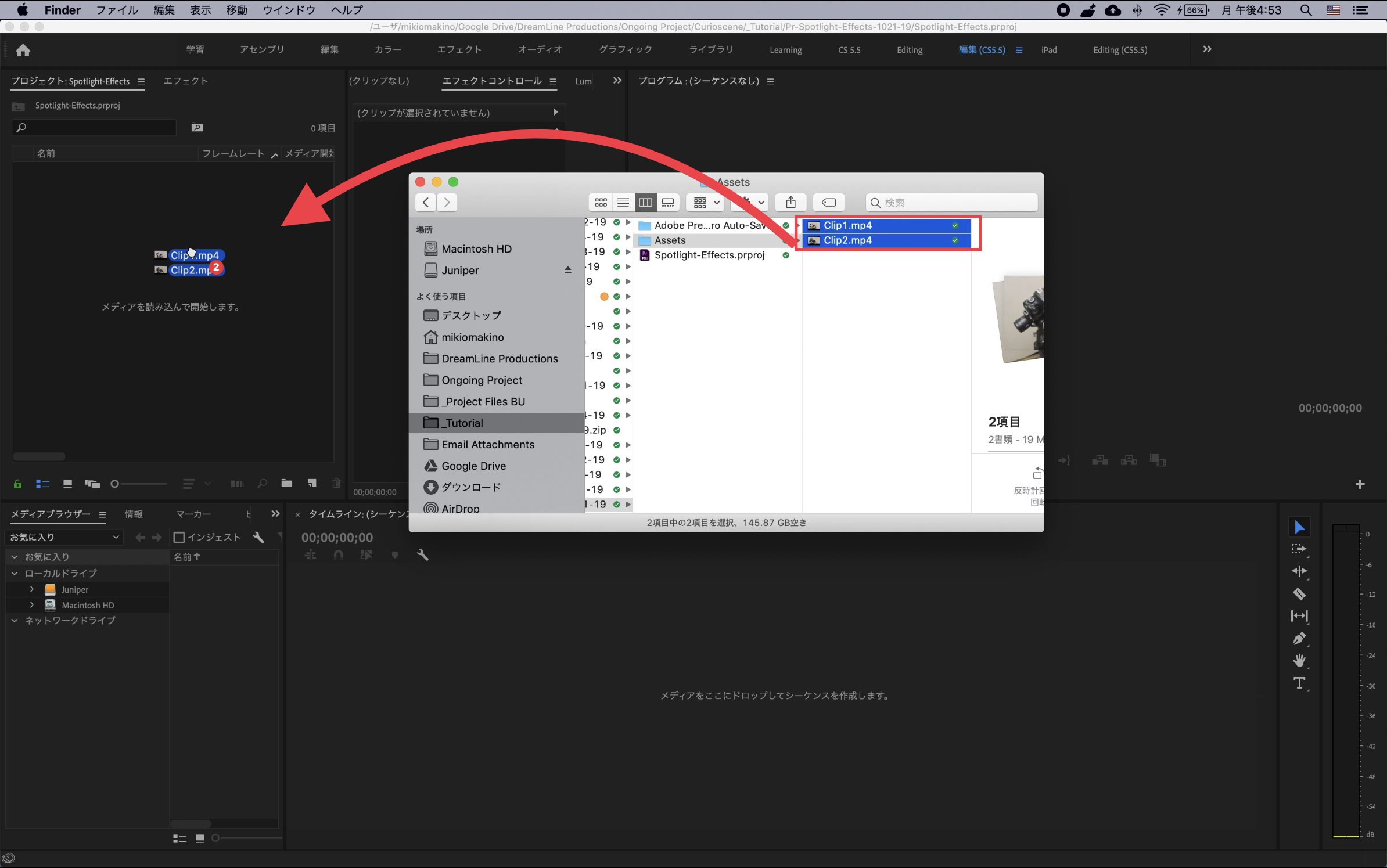
スポットライトのエフェクトを加えたいクリップをPremiere Proに読み込みます。その後でシーケンスを新規作成し、読み込んだクリップをシーケンスに追加しましょう。
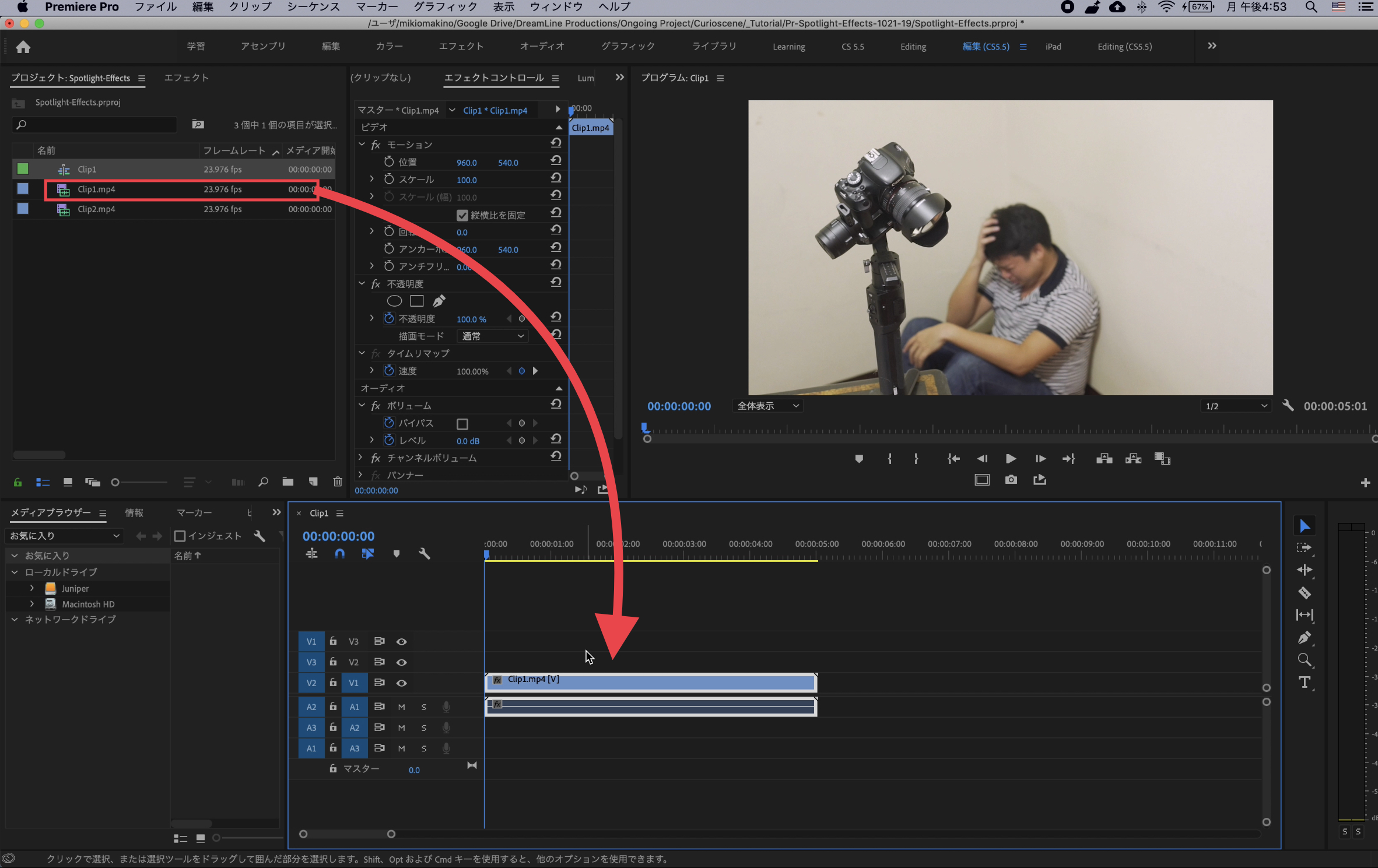
クリップを複製し、不透明度の調整を行う
V1レイヤーに追加したクリップを複製し、下のクリップとピッタリと重なるようにします。
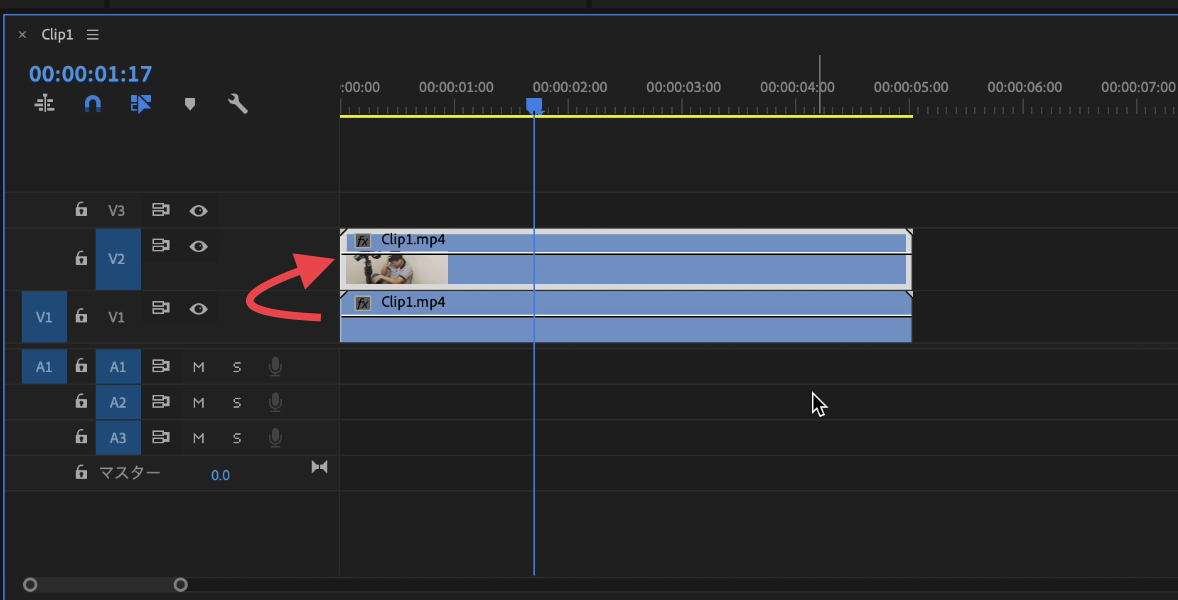
V1レイヤーを選択して、不透明度を下げましょう。特に指定した数値はありませんが、50%以下であれば問題ないと思います。エフェクトコントロールまたはシーケンス上で調整すると良いでしょう。
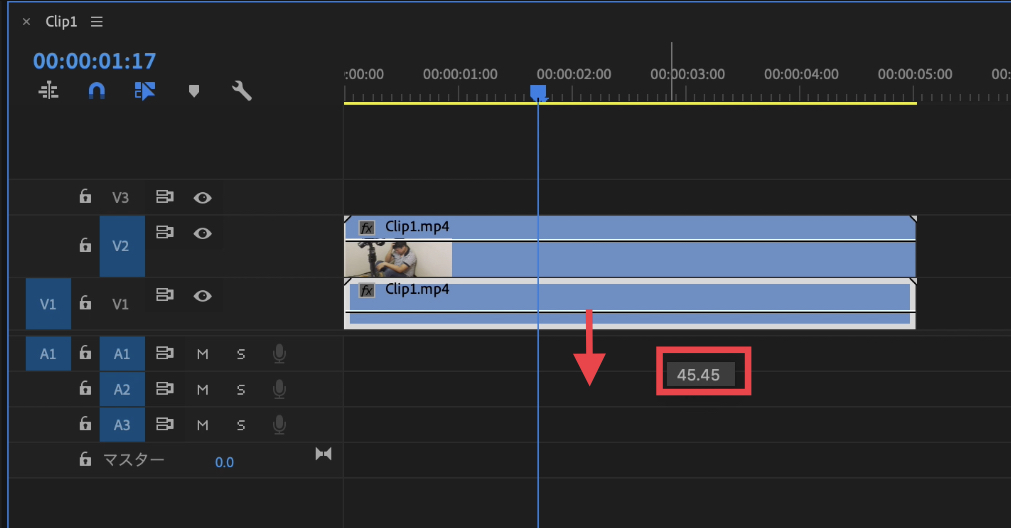
シーケンスで不透明度を変更できない場合はスパナアイコンをクリックして「ビデオのキーフレームを表示」にチェックを入れると調整できるようになります。
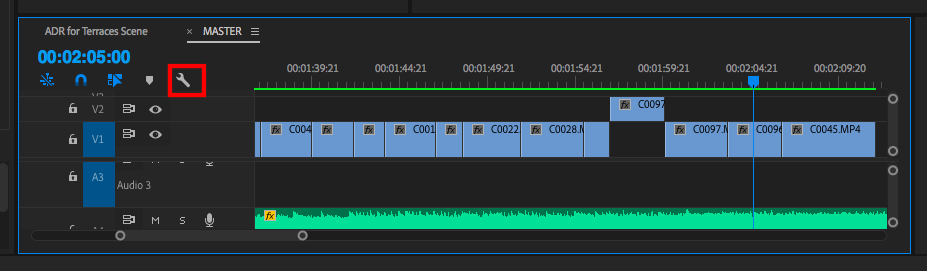
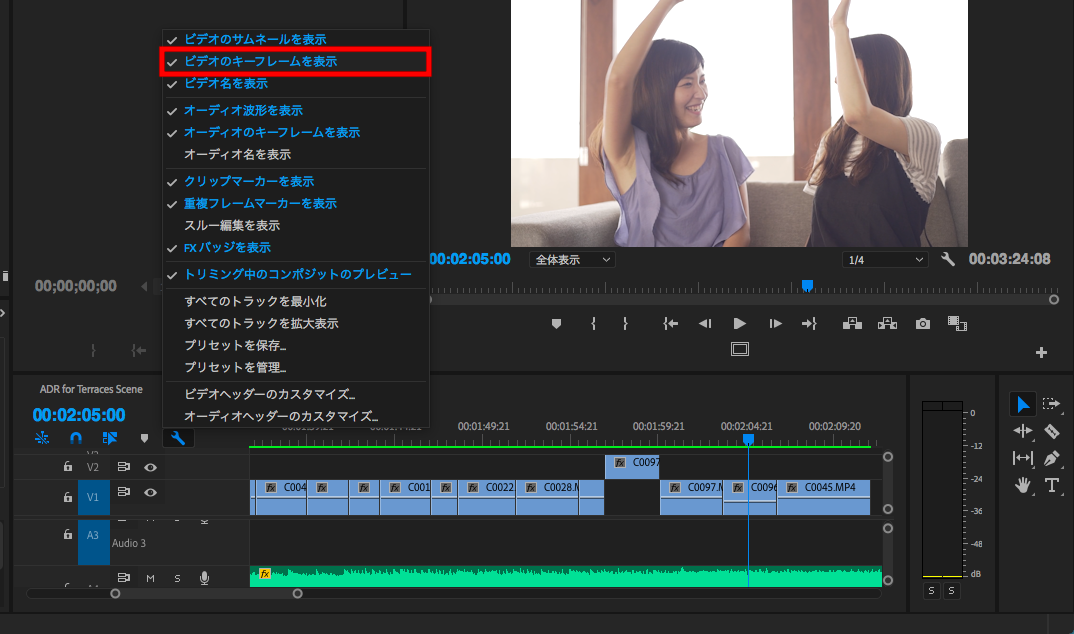
クロップの追加
エフェクトタブから「クロップ」と検索し、複製したクリップにドラッグ・アンド・ドロップしてエフェクトを追加します。
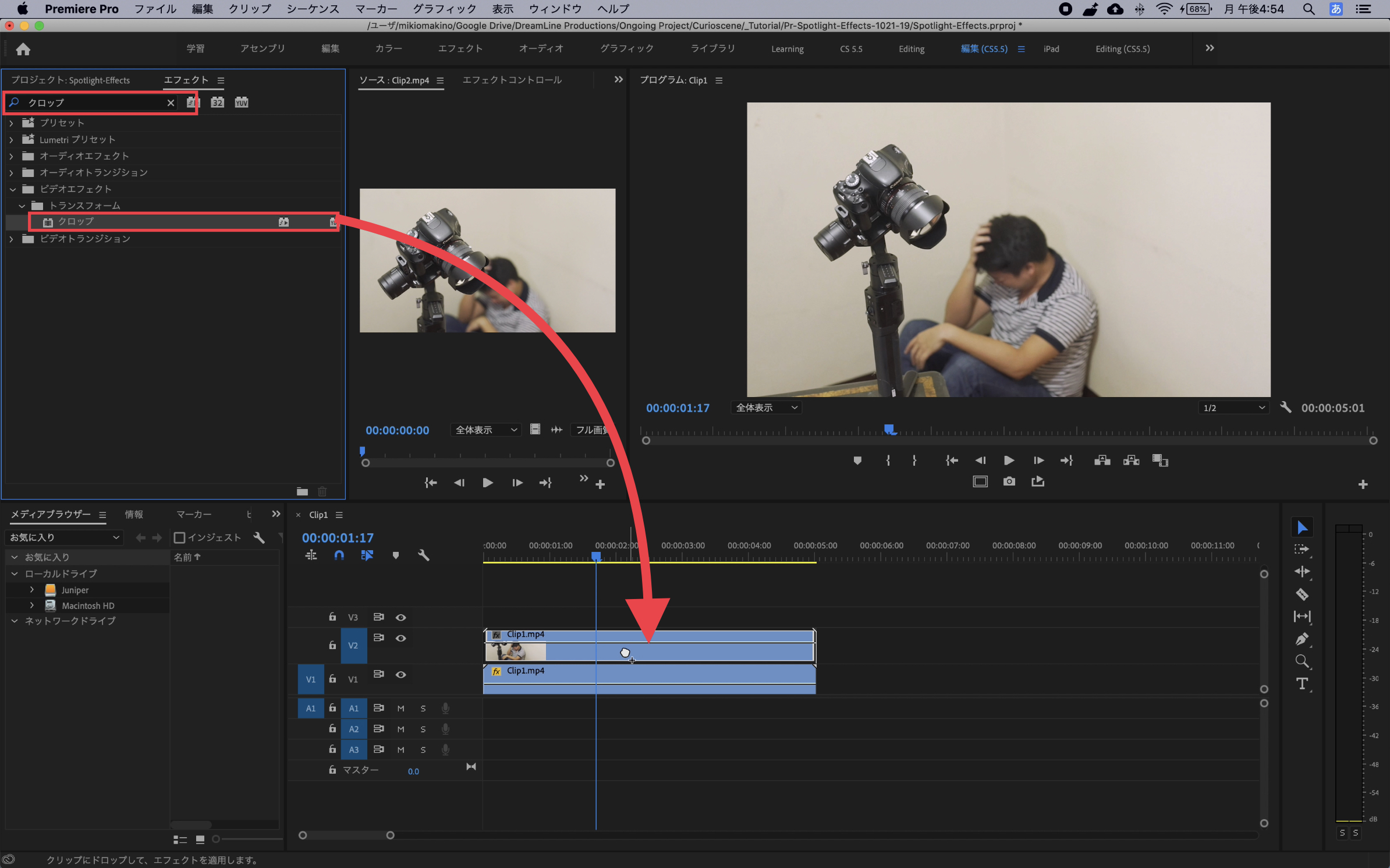
続いてV2の複製したクリップを選択して「エフェクトコントロールタブ」を開き、「クロップ」の項目からペンツールを使用して、上から下に向かって光が広がるような台形を作成しましょう。
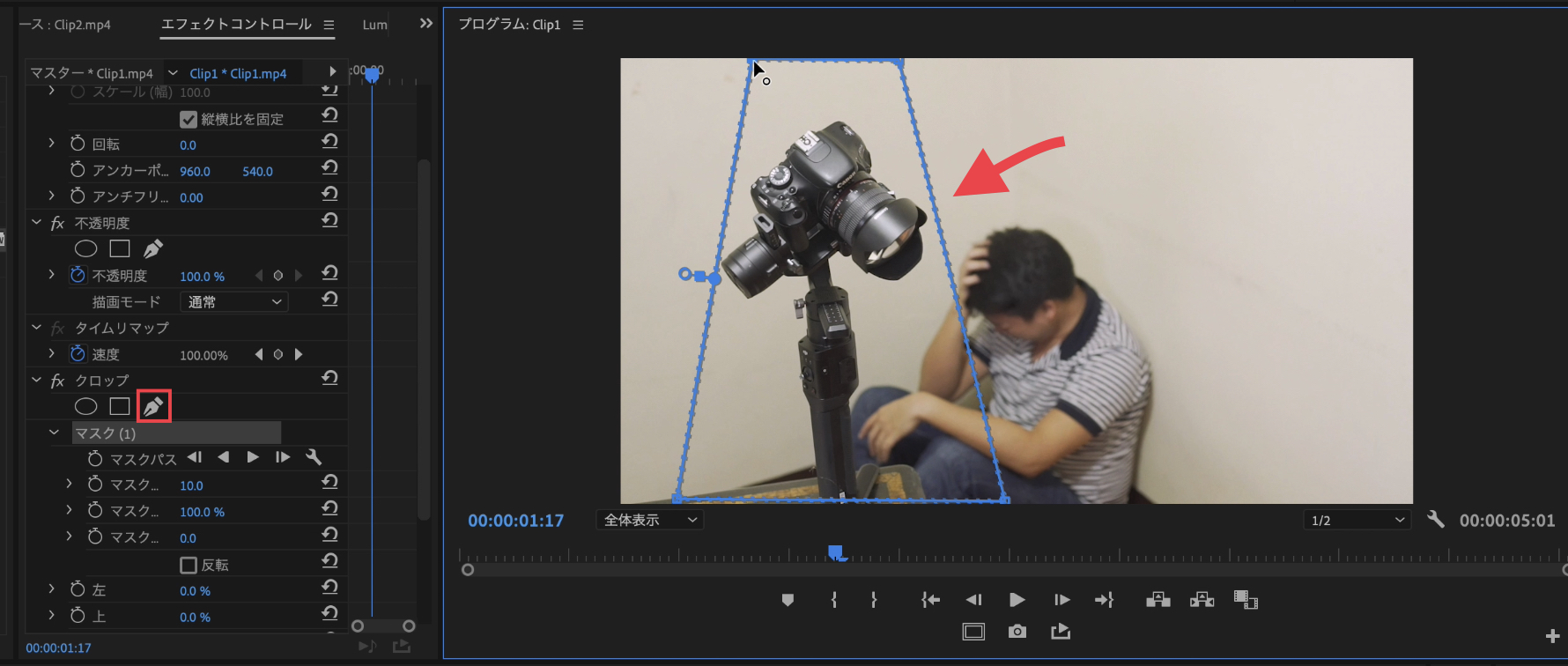
今度はクロップ内にある「左」の数値を「100%」に変更し、「反転」にチェックを入れるとスポットライトのようなエフェクトがひとまず完成します。
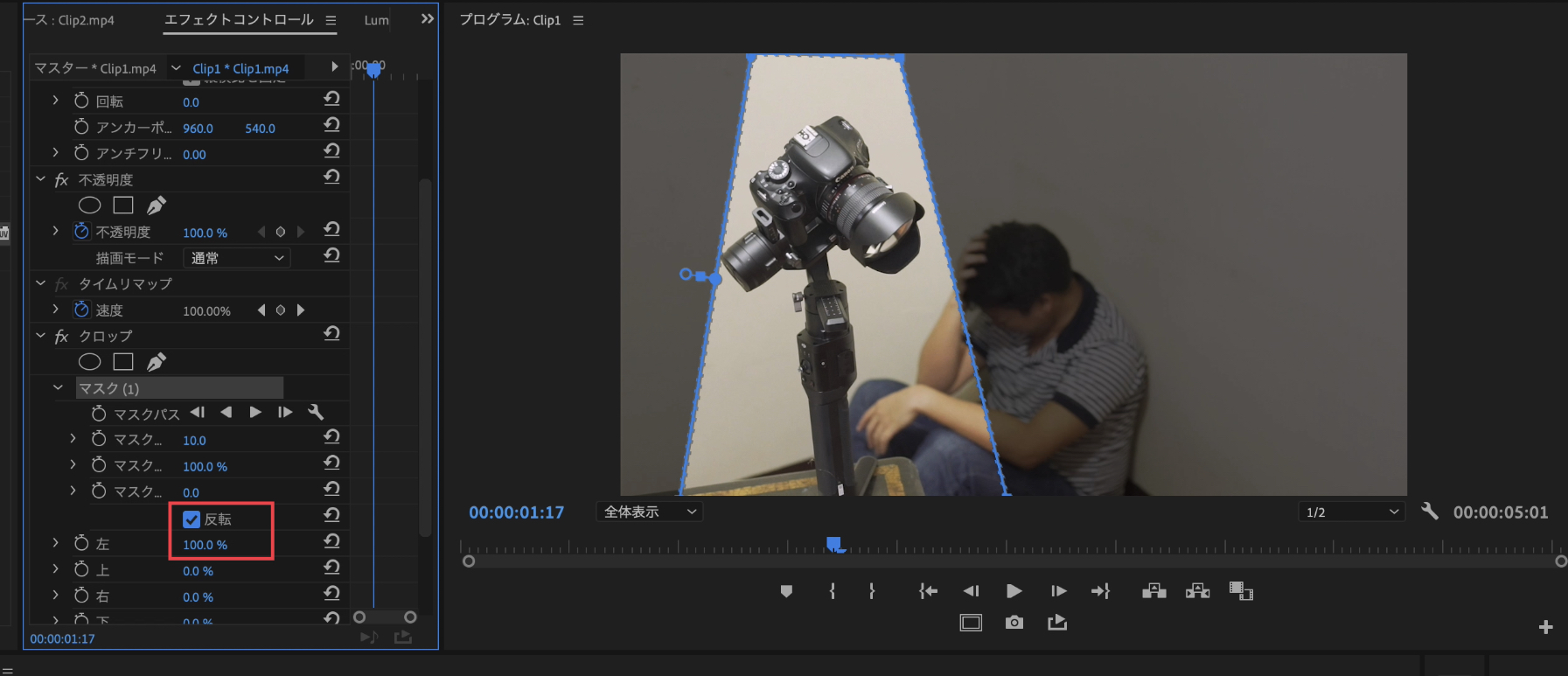
このままでも問題はありませんが、マスクの境界線がくっきりしていると少し違和感があるので、マスクの項目にある「マスクの境界線のぼかし」の数値を調整すると後ろのクリップといい感じに馴染むので、やっておくと良いでしょう。
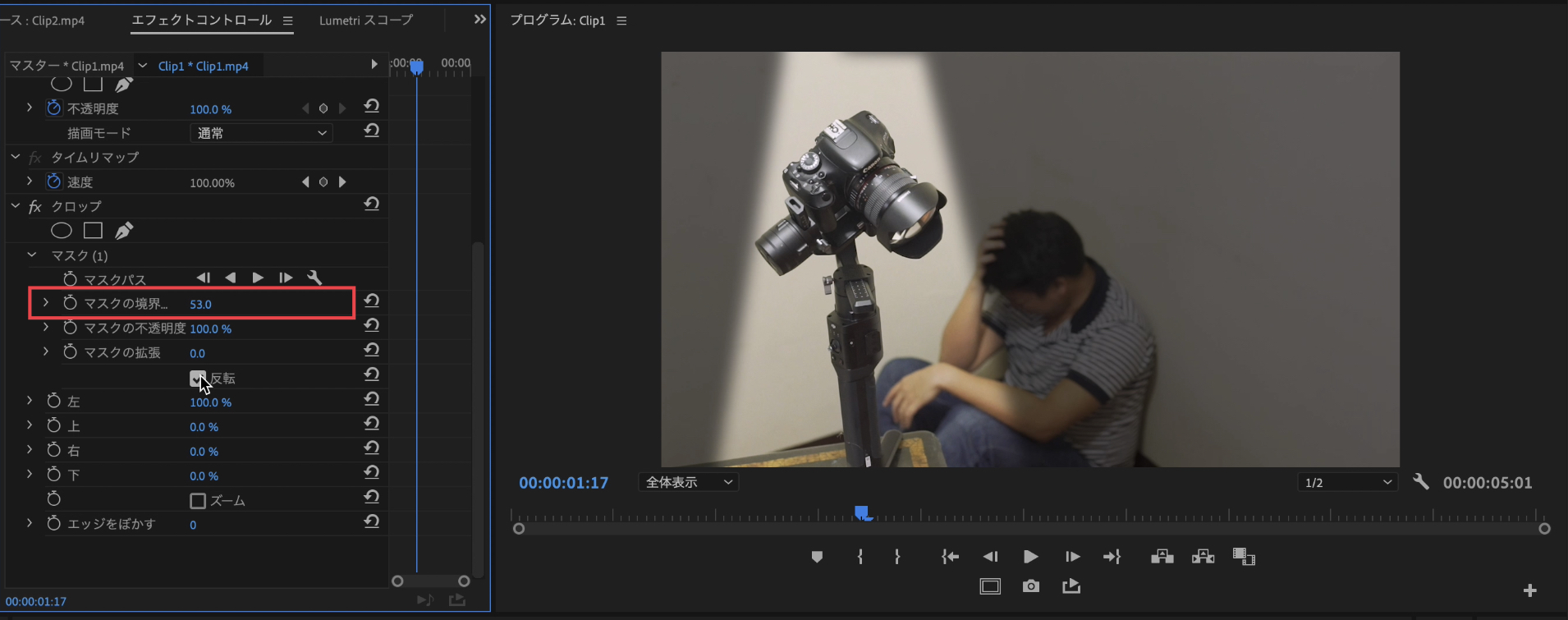
スポットライトが点灯するエフェクトを追加する
カチャと光が点く音ともにスポットライトのエフェクトが現れるようにしてみましょう。
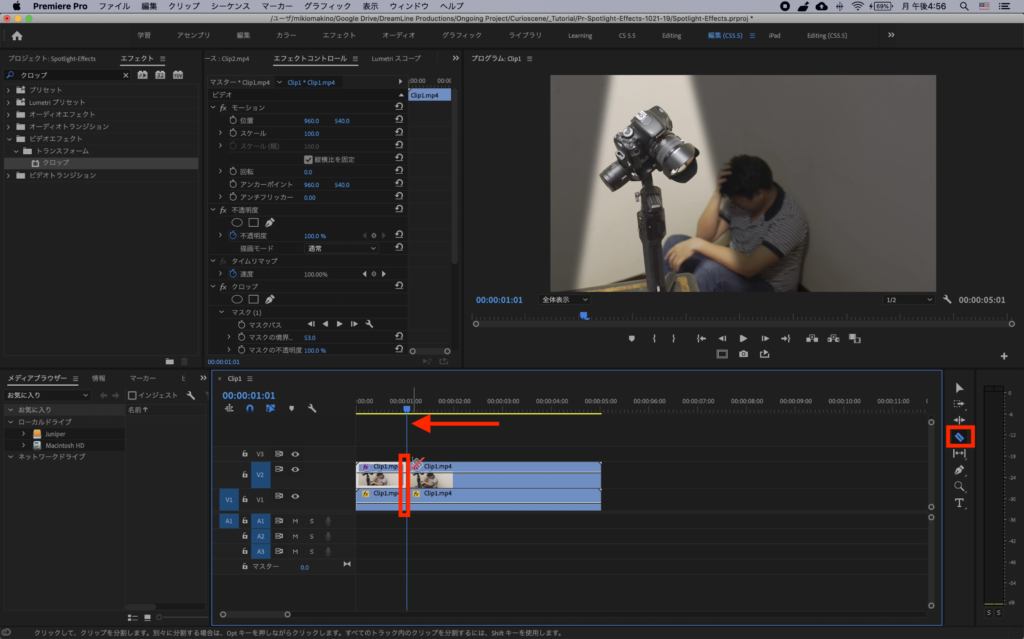
まずクリップをトリムしていきます。筆者の場合、1秒経った後にエフェクトを加えたいので、タイムインディケーターを1秒あたりにレザーツールを使用してV1、V2のクリップをトリムしました。
V2のクリップを削除し、V1のクリップは不透明度を「100%」にすると、パッとスポットライトが当たるような演出を加えることが出来ました。
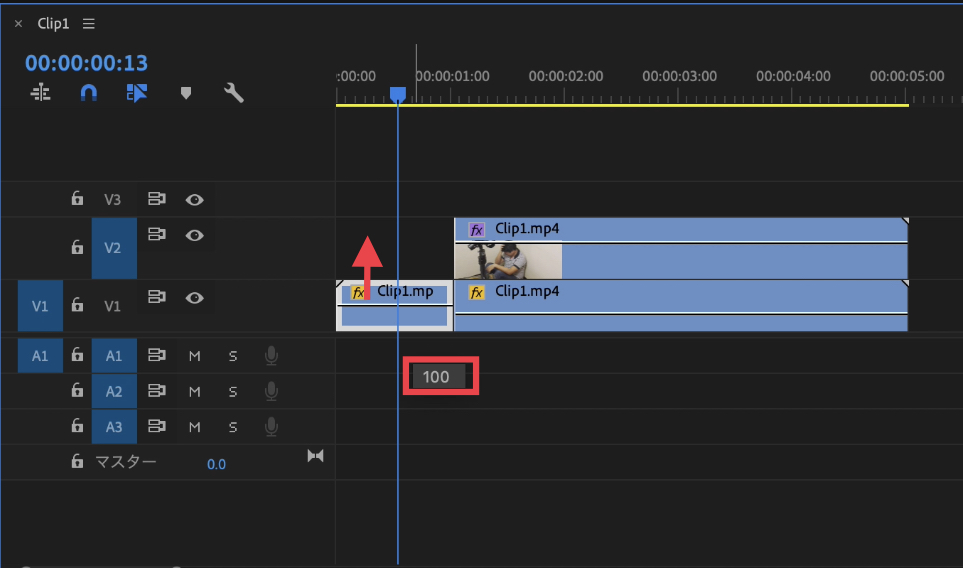
このままだと少し物足りないので、スポットライトのスイッチ音であるサウンドエフェクトを追加していきましょう。
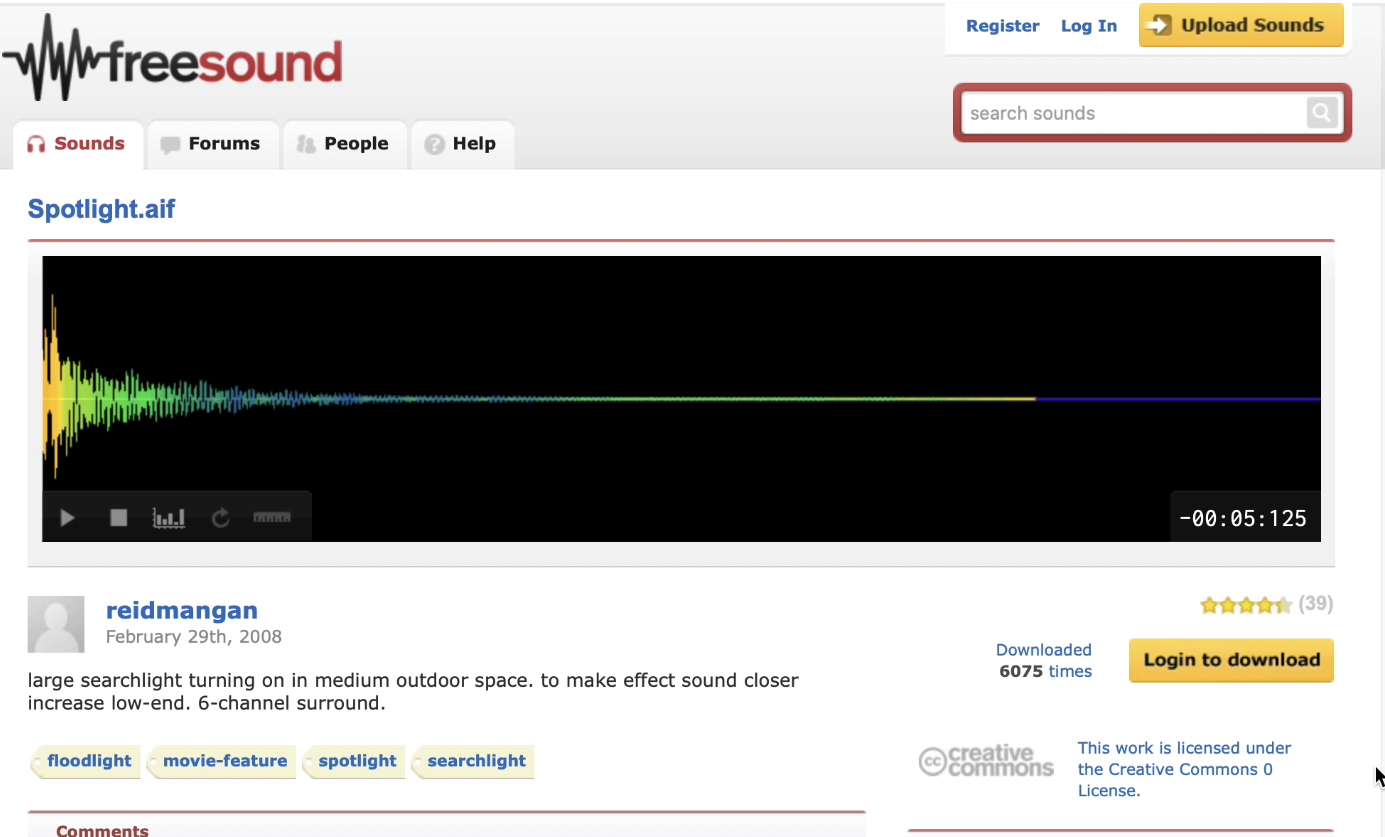
筆者はFreesoundというウェブサイトにあるフリー素材を使用してみました。こちらのサウンドエフェクトはパブリックドメインになっているのも嬉しいですね。
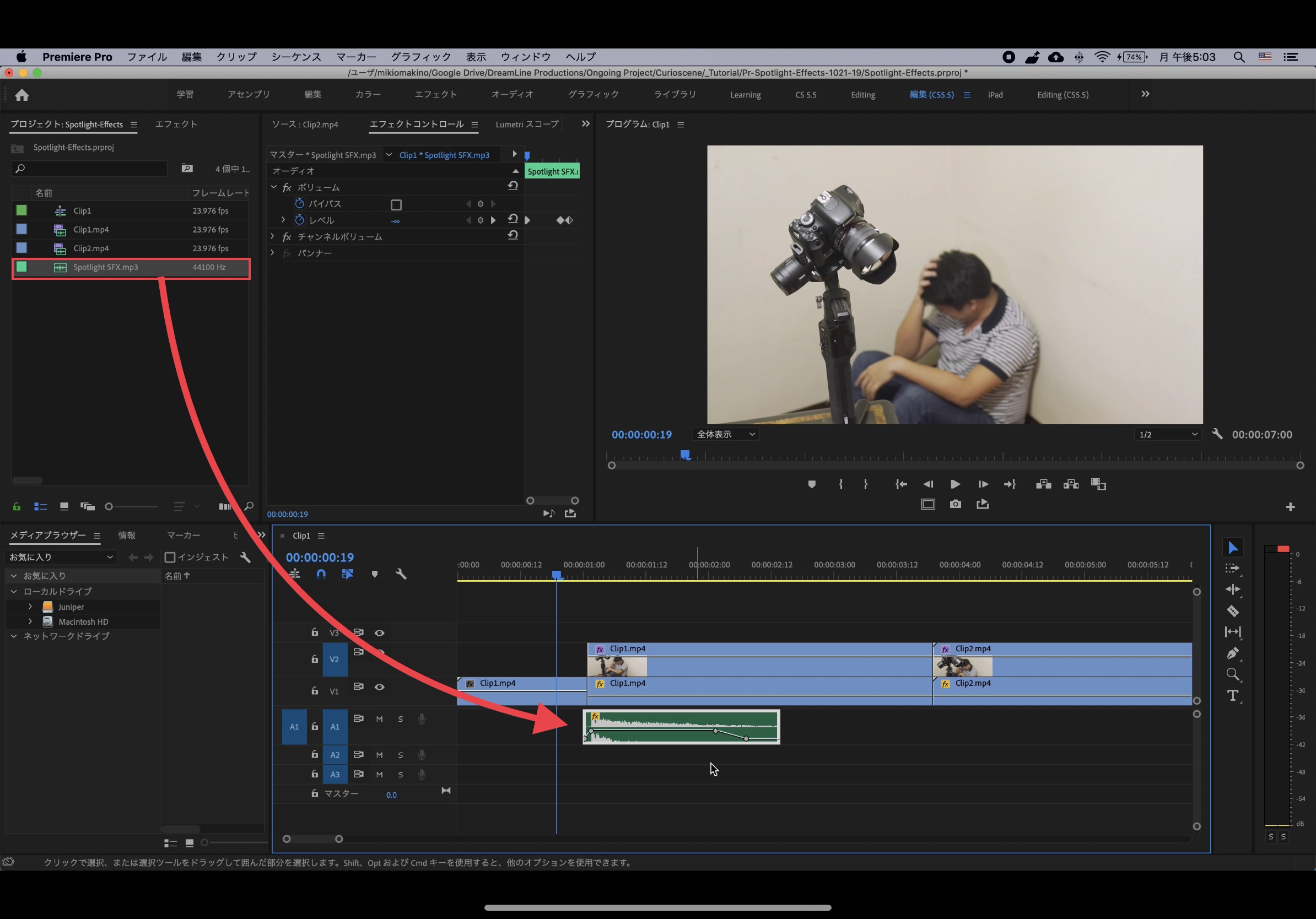
入手したサウンドエフェクトをPremiere Proに読み込み、スポットライトのエフェクトが始まるタイミングに配置すればそれっぽくなりました。
必要に応じて2つ目のクリップも追加する
筆者の場合ワイドショットとクローズアップの2つのクリップを活用したかったので、クローズアップの方にも適用させてみましょう。
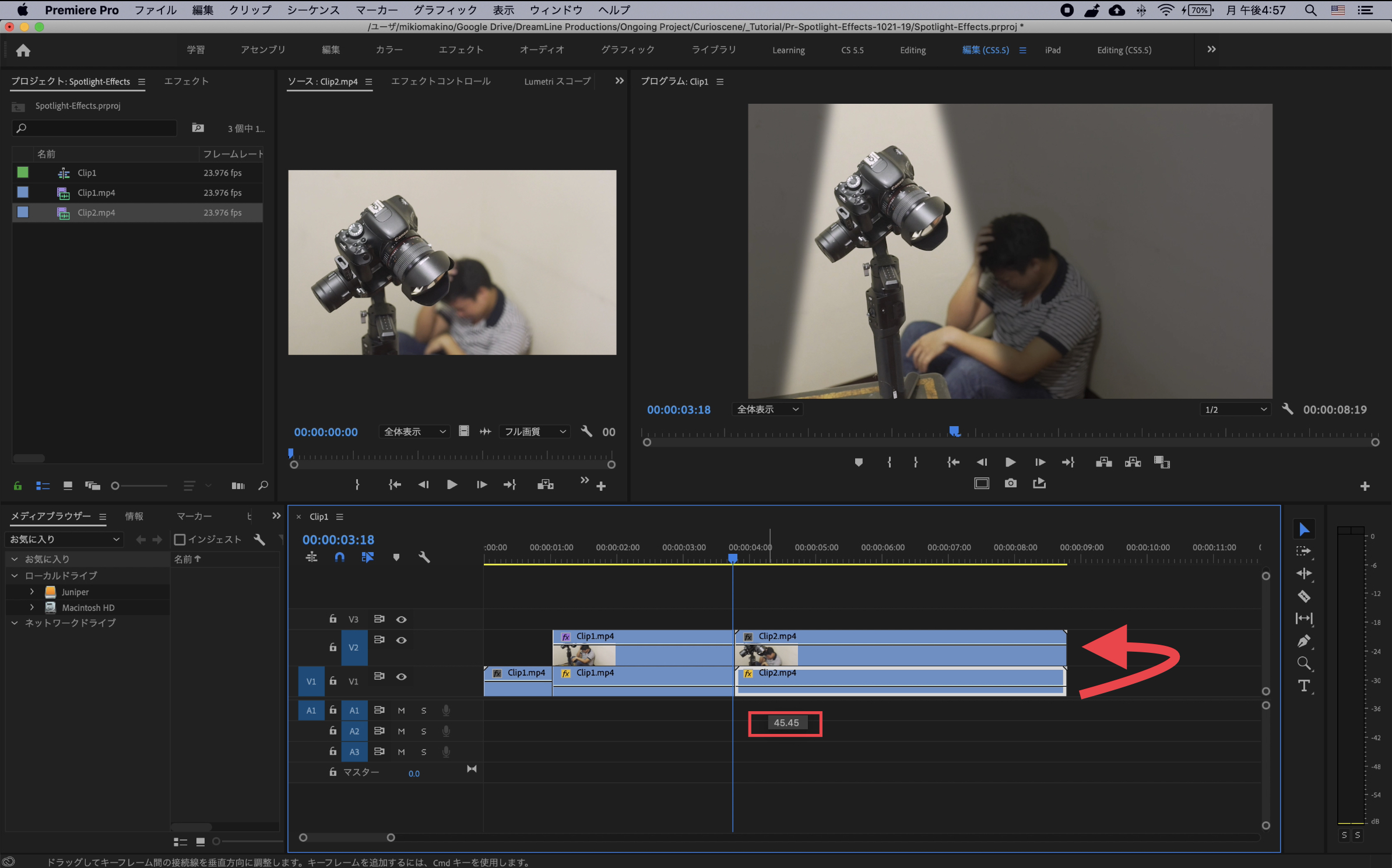
方法は先程と同じでクリップをシーケンスに追加後、クリップを複製し、下にあるクリップの不透明度を下げて上にあるクリップにはエフェクトタブから「クロップ」を追加するだけです。
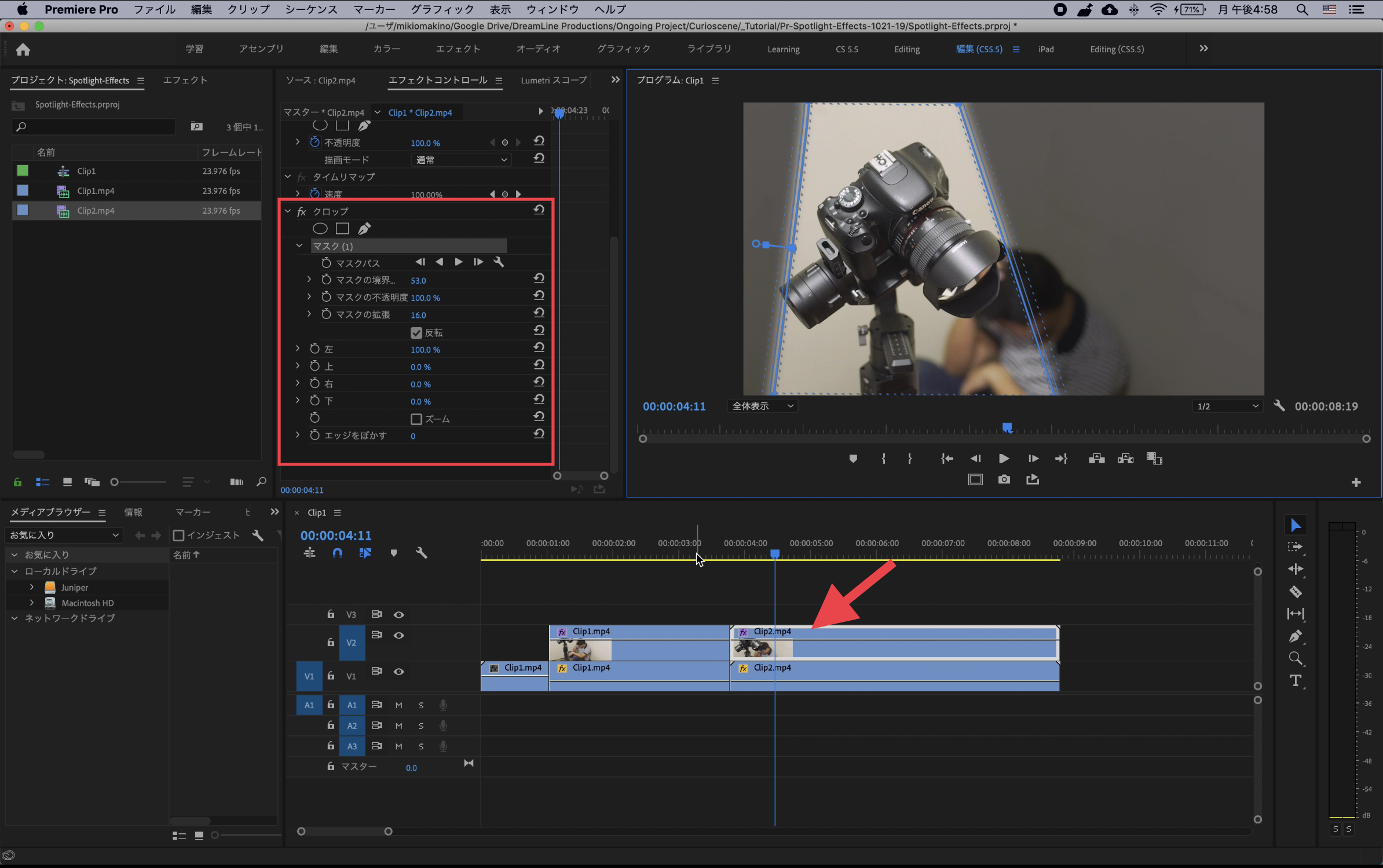
なお、クロップのエフェクトはコピー・ペーストできるので、前のクリップからコピーしてマスクの形を微調整するだけになりました。
実際に照明を使ったスポットライトと比べると物足りなさはありますが、サクッと作れちゃうだけではなく、屋内屋外のショット問わず使用することができるので、作品に取り入れてみてはいかがですか?
素材のダウンロード

このチュートリアルで使用した素材やプロジェクトファイルは全て上記ボタンからダウンロード可能です。個人プロジェクトはもちろんのこと、商用利用も無料なのでカスタマイズしてプロジェクトに追加してみてください。(コンテンツの使用について詳しく見る)
(MIKIO)




